发布时间:2024/12/19 14:49:00作者:本站整理阅读:223次
很多小伙伴出门都会带一串钥匙啊门禁卡什么的,超级的不方便,现在出门手机都是不离手啦,所有出门只带手机真的很方便,今天小编教大家苹果手机绑定门禁卡,这样出门就超级的方便啦。

1、“设置”下拉找到“通用”,“通用”下来找“NFC”点击进去,确保是开启状态;
2、再去找到“快捷指令”这个图标,点开后在屏幕下方点“自动化”,进入下个界面后点“新自动化”就进入NFC扫描,点击“扫描”,把门禁卡或饭卡放在iPhone手机背面的上方位置方便正确扫到,设立个自己喜欢的名称即可。
没加密的门禁IC卡管用,加密的iPhone的NFC功能有权限设置,无法刷取。公交卡等经测试没有问题,方便实用。
详细步骤如下:
第一步:打开iphone钱包功能
第二步:添加一张交通卡。这一步是需要选择一张交通卡激活的,如果你的城市支持交通卡,可以开一张对应的(不影响正常刷公交卡),如果没有就随便找一张充值最少的开一张即可。之前厦门e通卡是充一元激活,现在最便宜的是充五元
第三步:充值开通卡片(这里充值的时候需要绑定一张银行卡充值)
第四步:打开设置→钱包与Apple pay→点你添加过的交通卡→下滑点击打开服务模式,然后找到小区物业,让物业在刷卡机器上授权录入卡片,然后用你的 iPhone 靠近机器,机器一般会有反应,比如滴滴两声等,代表录入成功。
这样就成功了,你的iPhone 就可以刷小区门禁了,如果家里是密码门,可以先输入管理密码进入管理模式,然后根据语音提示一步一步的往下进行(完全当做一个新卡去录)
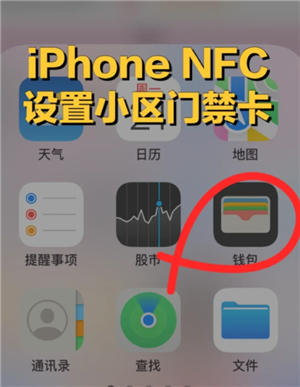

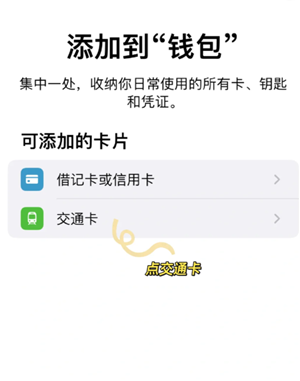
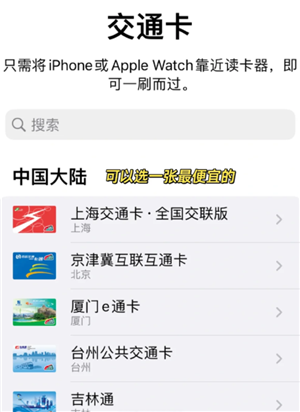
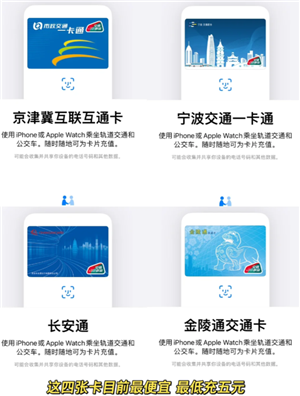
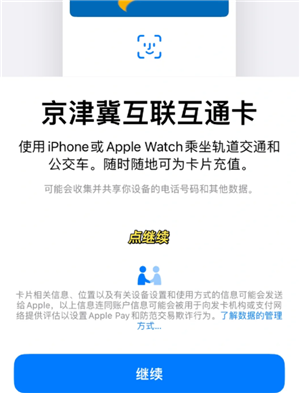
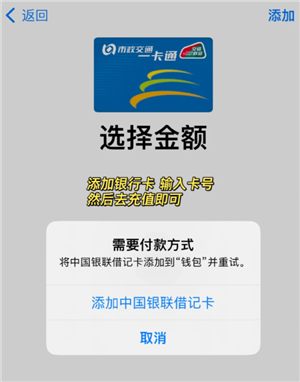
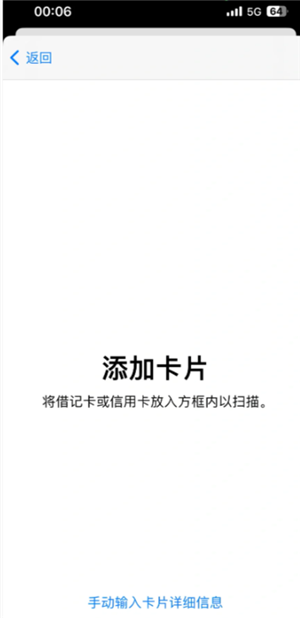

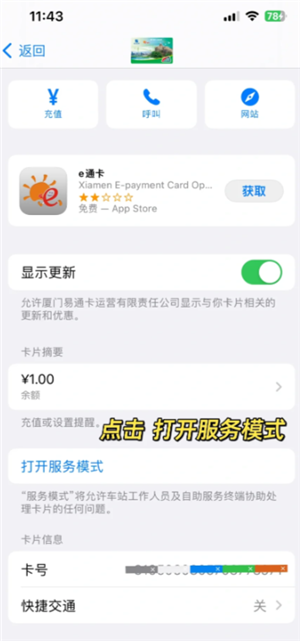
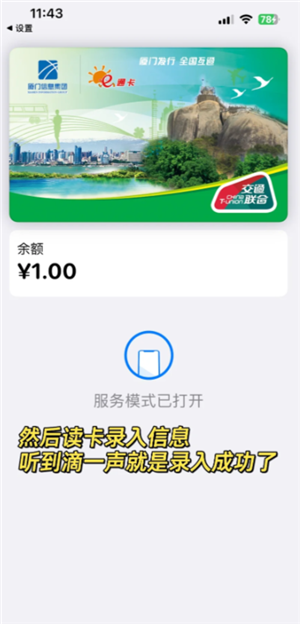
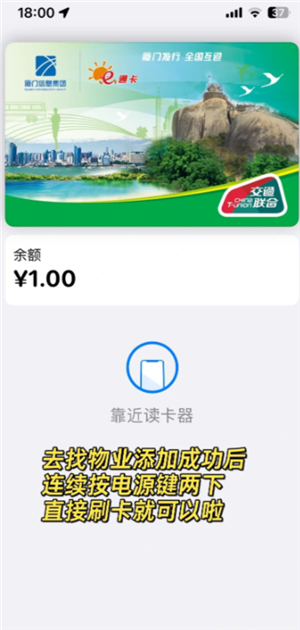
手机NFC功能未开启:检查并确保手机的NFC功能已经开启
网络问题:手机需要保持联网状态,以便门禁系统能够验证身份
门禁卡权限问题:确认门禁卡是否具有正确的权限,或者是否已经与手机成功绑定
门禁系统不支持NFC:确认门禁系统是否支持NFC功能,如果不支持,可能需要升级门禁系统
Copyright 2002-2025 hncj.com 【火鸟手游网】 备案号:鄂ICP备2022003364号-1 鄂公网安备42011102004682号
鄂公网安备42011102004682号
声明:所有软件和文章来自互联网 如有异议 请与本站联系 本站为非赢利性网站 不接受任何赞助和广告
热门评论